Oppsummering: Registrerer Facebook Messenger-appen videosamtaler? Er det mulig å lytte til gamle Facebook Messenger-samtaler? Dette innlegget viser noen av de beste Facebook Messenger anropsopptakerne for å hjelpe deg med å fange video- og taleanrop på telefonen eller datamaskinen din.
"Hvordan kan jeg ta opp Facebook-messenger stemmesamtaler? Er det en innebygd innspillingsfunksjon for å spille inn lydanrop via Facebook messenger-app?"
"Hvordan kan jeg ta opp Facebook-messenger-videosamtaler på PC? Er det en brukervennlig app for innspilling av WhatsApp, Viber, Skype og Facebook Messenger-samtaler? Jeg prøvde noen skjermopptakerverktøy på nettet, men var ikke fornøyd med opptakskvaliteten. Har du noen god Facebook-messenger samtaleopptaker? "
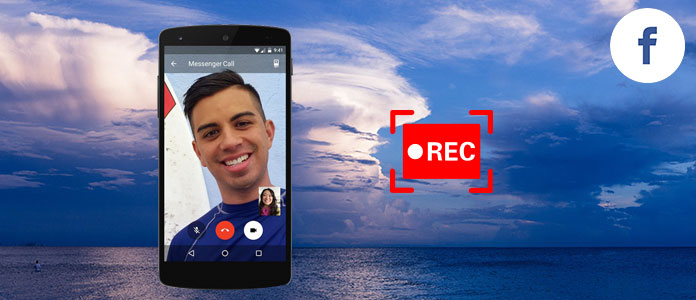
Du kan finne mange lignende spørsmål om Facebook Messenger samtaleopptaker i Quora. Sammen med Facebook integrert videochatfunksjonen, lurte mange brukere på hvordan de kan spille inn Facebook Messenger video- og taleanrop.
Det er mange verdifulle øyeblikk i daglige samtaler med venner og kjære du ønsker å fange. På grunn av forskjellige OS-plattformer virker det imidlertid som vanskelig å spille inn Facebook Messenger video- og taleanrop. Tatt i betraktning det, her lister vi opp noen flotte Facebook Messenger-anropsopptakere som hjelper deg med å spille inn disse kjente tidene.
Først vil vi vise deg hvordan du spiller inn Messenger-video- og taleanrop på PC / Mac. Mange foretrekker å ringe videosamtaler på datamaskinen. Hvis du er en av dem, bør du være mer oppmerksom på denne delen.
For å enkelt få gjort innspillingsoppgaven for samtaler, anbefaler vi den profesjonelle hilsen Facebook Messenger Call Recorder til deg. Den gir Windows- og Mac-versjoner som hjelper deg med å fange Facebook-video / lydanrop på datamaskinen.
Med den anbefalte Facebook Messenger samtaleopptaker kan du fange alt som skjedde på dataskjermen. Nå tar vi opptak av Facebook Messenger videosamtale på PC som et eksempel for å vise deg de detaljerte trinnene.
Trinn 1 Start Facebook Messenger samtaleopptaker
Dobbeltklikk på nedlastningsknappen ovenfor for å få denne kraftige skjerm- og stemmeopptaksprogramvaren installert på din Windows 10/8/7 / XP / Vista PC. Forsikre deg om at du laster ned riktig versjon. Kjør deretter denne Messenger-opptakeren.

Trinn 2 Juster innstillinger for skjermopptak
Velg det første Videoopptaker for å gå inn i skjermopptaksgrensesnittet. Her kan du stille inn opptaksområdet i fullskjerm eller tilpasset størrelse etter behov. Skru på Webkamera.

Klikk deretter Flere innstillinger for å stille inn hurtigtaster, utdataformat og andre innstillinger for innsamling av Facebook Messenger. Hvis lyden er alt du trenger, kan du her velge Lydopptaker alternativet.
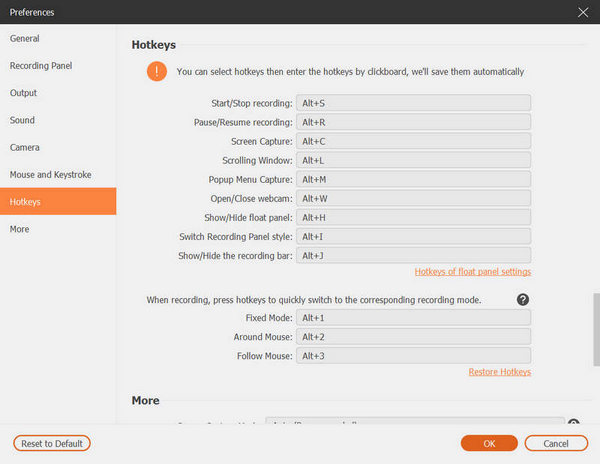
Trinn 3 Angi innstillinger for taleopptak
Denne Facebook Messenger-anropsopptakeren lar deg spille inn stemme fra systemlyd og mikrofon. Det foreslås at du slår på begge lydkildene for å sikre at all lyd tas opp mens du tar opp.
Trinn 4 Ta opp Facebook Messenger-videoanrop
Når alle innstillingene er gjort, klikker du på den store REC -knappen for å starte skjermen og stemmeopptaksprosessen. Du kan stoppe og fortsette prosessen med letthet. Etter innspilling kan du forhåndsvise den tatt videoen og deretter bestemme om du vil lagre den på datamaskinen.
Hvis du bruker en iOS-enhet og vil ta opp video- eller lyd Messenger-samtaler på den, kan du stole på skjermopptaksfunksjonen i iOS 11 eller iOS 12.
Før du spiller inn Facebook Messenger-anrop, må du først legge til skjermopptaksfunksjonen i Kontrollsenteret. Nedenfor er trinnene:
Trinn 1 Lås opp iPhonen din og åpne innstillinger app.
Trinn 2 Finn og trykk på kontroll~~POS=TRUNC, velg deretter Tilpass kontroller.
Trinn 3 Bla nedover og finn Skjermopptak alternativ. Trykk på det grønne plusset for å legge til skjermopptaker i Kontrollsenteret.

Trinn 4 Åpen kontroll~~POS=TRUNC og velg deretter innspillingsknappen for å starte Facebook Messenger video / taleopptak på iPhone. Tap Mikrofonlyd hvis du bare vil ta lydanrop.

Trinn 5 Trykk på rød statuslinje på det øverste skjermbildet og trykk deretter på Stopp for å fullføre innspillingen.
Siden Android-enheten ikke har den opprinnelige innspillingsappen-støtten, må du installere noen tredjeparts Facebook Messenger samtaleopptaker-apper for å fange viktige video- / lydanrop. Her i denne delen, vil vi introdusere deg med to gode Facebook Messenger anropsopptakere.
AZ Screen Recorder er en av de mest populære skjerm- og taleopptaksappene for Android-brukere. Det lar deg fange Facebook Messenger-samtaler uten å rote telefonen først. Som en kraftig skjermopptaker apk, har den muligheten til å ta opp både bilde og lyd i en enkelt ramme.
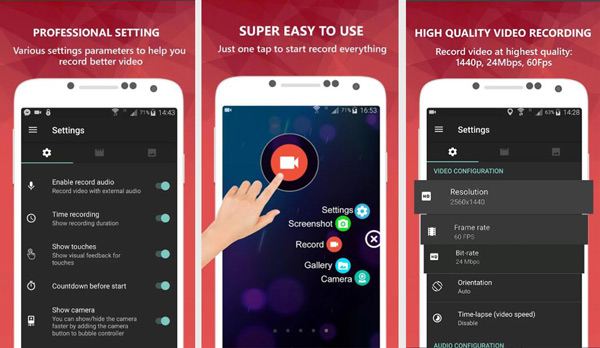
Denne gratis samtaleapparatet for Facebook Messenger har ingen tidsbegrensning eller vannmerke. Du kan enkelt fange video- og taleanrop med høy kvalitet. Den lar deg ta opp HD- og Full HD-videoer. Videre tilbyr den pause og gjenoppta funksjoner for å gi deg all kontroll over innspillingsprosessen.
DU-opptaker er en annen gratis skjermopptaker for Android som kan hjelpe deg med å spille inn Facebook Messenger-anrop jevnt. I likhet med AZ-skjermopptaker krever det ingen rot autoritet. I tillegg til å fange Facebook Messenger video- og lydanrop, gir DU Recorder en enkel måte å spille inn andre aktiviteter på Android-telefonen din, for eksempel videospill, online videoer, live show og mer.
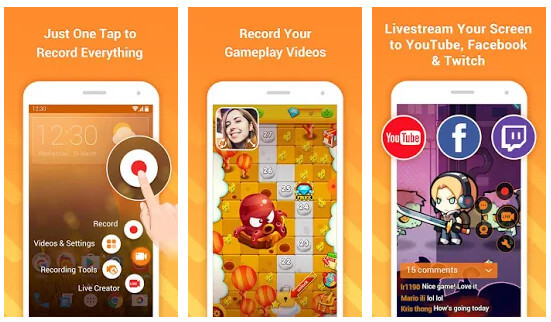
DU-opptaker kan gi deg en 1080p, 12Mbps, 60FPS skjermopptaksopplevelse av høy kvalitet. Videre støtter den mer enn 20 språk. Bortsett fra skjermfangstfunksjonen, kan den også fungere som videoredigerer for å gjøre noen grunnleggende redigeringsjobber.
1. Kan du gjenopprette slettede Facebook-meldinger på Android?
Ja. Du kan gjenopprette slettede Messenger-meldinger på Android med Aiseesoft Android Data Recovery. Når du starter dette programmet på datamaskinen, velger du filtypen du vil gjenopprette, og klikker på Neste. Du kan velge Facebook-meldinger fra listen til venstre, velge meldingene og klikke Gjenopprett-knappen for å gjenopprette de slettede Facebook-meldingene.
2. Hvor går Messenger-nedlastinger?
De nedlastede Messenger-bildene lagres vanligvis i $ EXTERNAL_STORAGE / Pictures / Messenger. Nedlastingsplasseringen kan endres i henhold til enheten din.
3. Hvor lagres Messenger-data på Android?
Du kan gå til Filer> Lagring / SD-kort> Android> data. Finn mappen com.facebook.orca> cache> fb_temp, og finn Facebook Messenger-data på Android-enheten.
I denne artikkelen snakker vi hovedsakelig om Facebook Messenger samtaleopptaker. Enten du vil ta opp Facebook Messenger videosamtaler på datamaskinen, eller ta lydanrop på din bærbare iOS / Android-enhet, kan du enkelt finne passende Facebook Messenger-opptaker fra denne siden. Fortell oss i kommentaren hvis du har noen bedre anbefaling for opptakerapp.